
CF 카드에서 데이터가 누락되었습니까? 카메라(또는 사용 중인 장치)의 사용을 중지하십시오! 대부분 또는 전체 파일을 복구할 가능성이 여전히 매우 높습니다.
이 기사에서는 모든 상황을 다룰 것입니다. Mac이 CF 카드를 읽을 수 없어서 데이터에 접근할 수 없거나, 파일이 단순히 사람의 실수나 손상으로 인해 삭제된 경우에도 말입니다.
아래 섹션에서는 CompactFlash 카드에서 데이터를 찾을 수 없었던 원인에 상관없이 Mac에서 데이터를 복구하는 방법을 보여드리겠습니다.
목차
CompactFlash 카드 문제 해결 방법
Mac이 CompactFlash 카드를 인식하지 못하는 경우, CompactFlash 카드 데이터 복구로 넘어가기 전에 아래 단계를 시도해 보십시오.
💻 Mac 재시동: 간단히 말해, Mac을 재시작하는 것만으로도 많은 문제를 해결할 수 있습니다. CompactFlash 카드를 Mac에서 꺼내고 전원을 끄세요. 그런 다음 컴퓨터 전원을 다시 켜고 CompactFlash 카드를 Mac에 다시 넣으세요. 이로 인해 문제가 해결되었는지 확인해 보세요.
🧹 포트를 청소하세요: 대부분의 최신 Mac는 CompactFlash 카드를 컴퓨터에 직접 꽂는 것을 지원하지 않습니다. 카드를 연결하기 위해 동글을 사용 중이라면, 압축 공기로 동글을 청소하여 문제가 해결되는지 확인하세요. 가끔 연결 부위에 보풀과 먼지가 쌓일 수 있으며, 이것이 Mac이 저장 장치를 인식하지 못하게 할 수 있습니다.
🖥 다른 장치 시도하기: CompactFlash 카드가 연결되지 않는다면, 가능하다면 다른 Mac에서 시도해 보세요. 사용 중인 동글의 문제일 수 있거나, 동글을 연결하는 Mac의 포트에 문제가 있을 수 있습니다.
바라건대, CompactFlash 카드를 표시할 수 있게 되었으며 이제 CompactFlash 데이터 복구 및 기타 데이터 복구 방법으로 넘어갈 수 있습니다. 장치가 작동을 멈추거나 고장 날 경우 가능한 한 빨리 CompactFlash 카드에서 데이터를 복구하는 것이 중요합니다.
CF 카드에서 삭제된 파일을 복구하는 방법?
데이터 복구 도구는 데이터 삭제나 심지어 하드웨어 문제가 있는 경우에도 저장 장치에서 데이터를 복구할 수 있게 해줍니다. 이러한 옵션들이 매번 100% 작동하는 것은 아니지만, CompactFlash 카드에서 사진을 복구하는 데 가장 좋은 방법입니다. 만약 아래의 옵션 중 하나가 작동하지 않는다면, CompactFlash 카드에서 데이터를 복구하는 다른 방법을 찾아볼 수 있습니다.
| 데이터 손실 시나리오 | 해결책 |
| CF 카드에서 중요한 데이터를 잃어버렸습니다 | Disk Drill |
| CF 카드에서 잃어버린 파일에 대해 지불할 준비가 안 되어 있습니다 | 포토렉 |
| 내 CF 카드가 물리적으로 손상되었습니다 | 데이터 복구 서비스 |
방법 1: Disk Drill
Disk Drill 은 강력하고 저렴한 메모리 카드 복구 도구입니다. 더 이상 데이터를 볼 수 없어도 복구할 수 있습니다. 저장 장치에 하드웨어 문제가 있는 경우 Disk Drill도 스캔하여 복구 가능한 데이터를 찾을 수 있습니다. 이제 CompactFlash 카드 데이터 복구 과정을 살펴보겠습니다.
Disk Drill을 사용하여 CF 카드에서 삭제된 파일을 복구하는 방법:
1단계. 카드 리더기를 사용하여 CF 카드를 Mac에 안전하게 연결하십시오. 그런 다음, 다운로드 Disk Drill을 설치하십시오.
2단계. Disk Drill을 실행합니다 (Finder > 응용 프로그램).
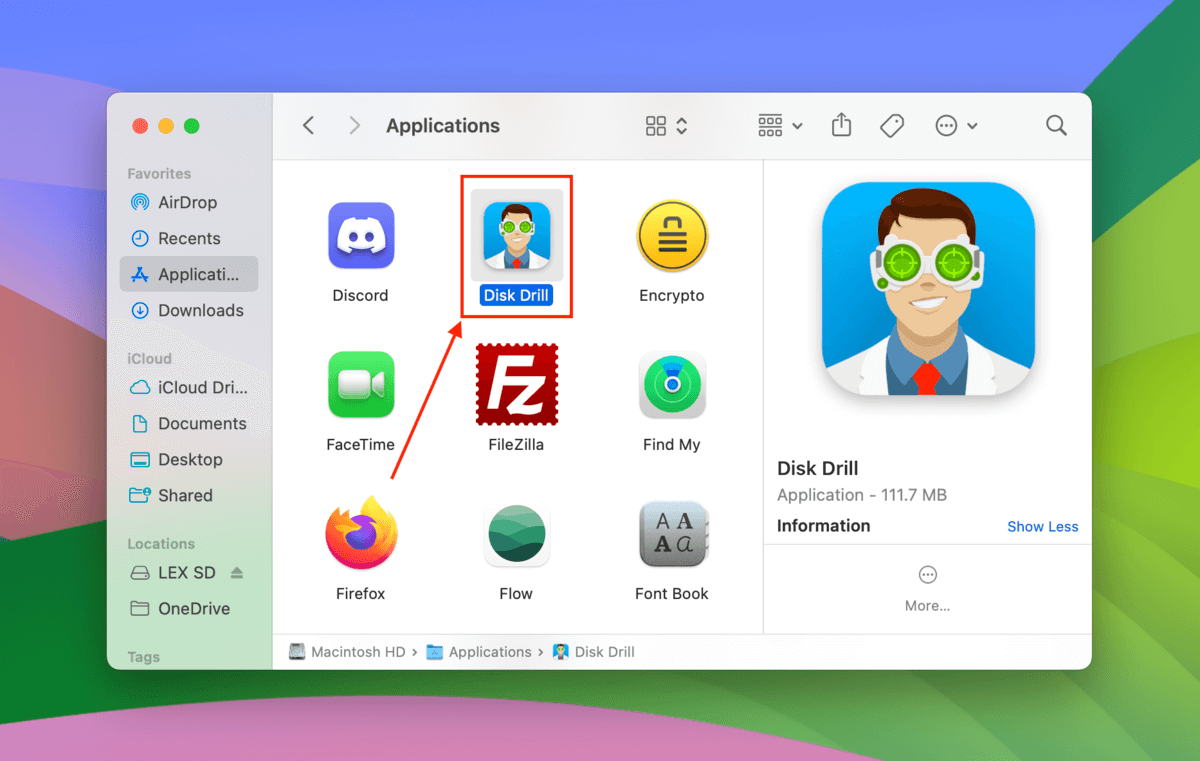
3단계. 드라이브 목록에서 CF 카드를 클릭한 후 잃어버린 데이터 검색 을 클릭하십시오. 카드 리더기를 사용 중인 경우, “Generic Storage Device”로 표시될 수 있습니다.
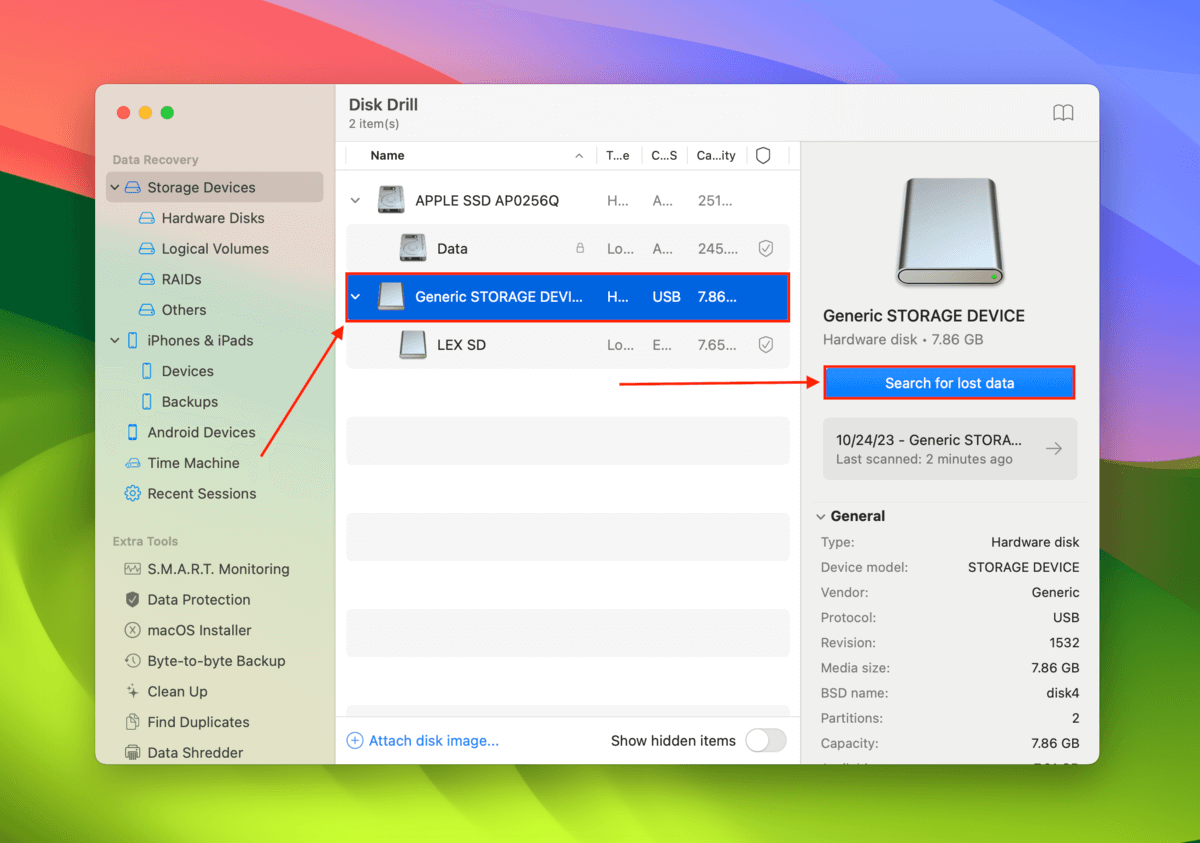
4단계. Disk Drill이 CF 카드 스캔을 완료할 때까지 기다리십시오. 스캔이 완료되면, 항목 검토 를 클릭하십시오.
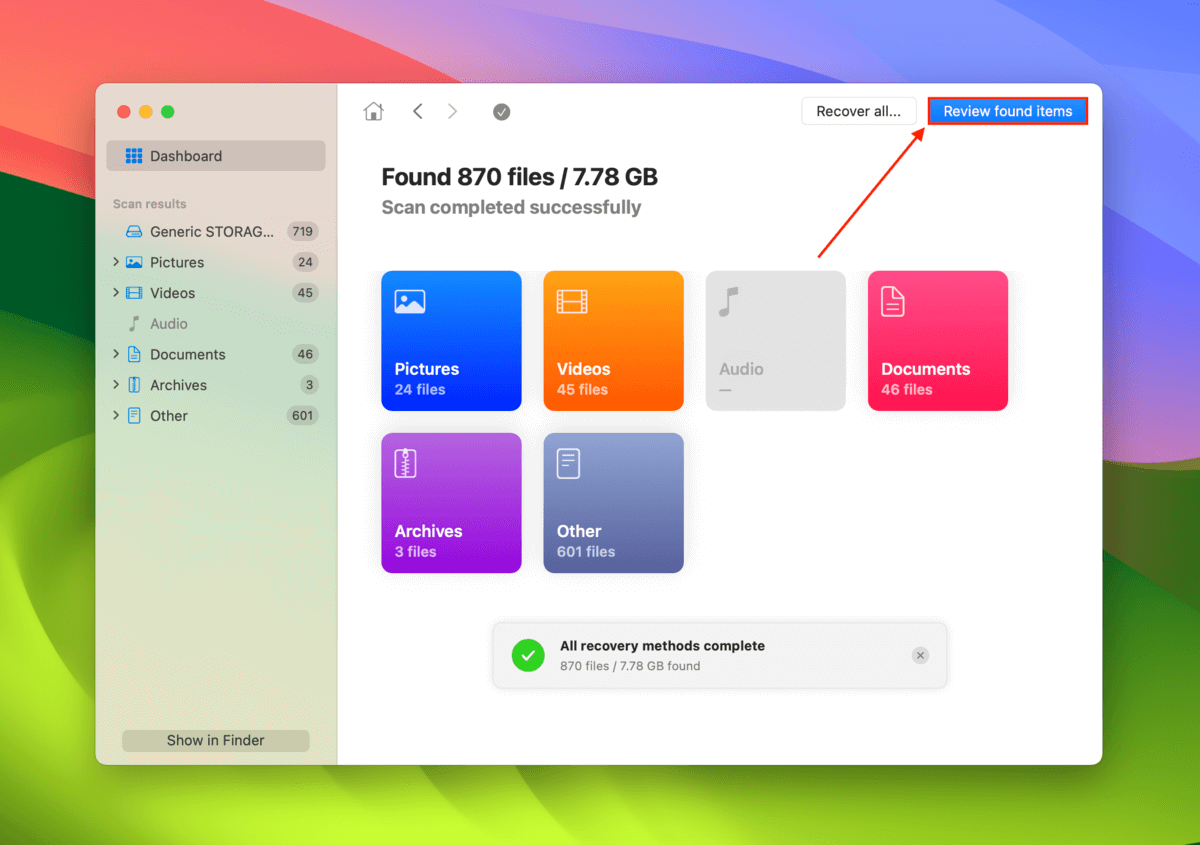
5단계. 삭제된 파일을 복구하려면 삭제되거나 손실됨 섹션을 확장하십시오. 손상된 경우 재구성됨 섹션을 확장하십시오. Mac이 CF 카드를 제대로 읽지 못하는 경우(파일이 삭제되지 않은 경우) 기존 섹션을 확장하십시오.
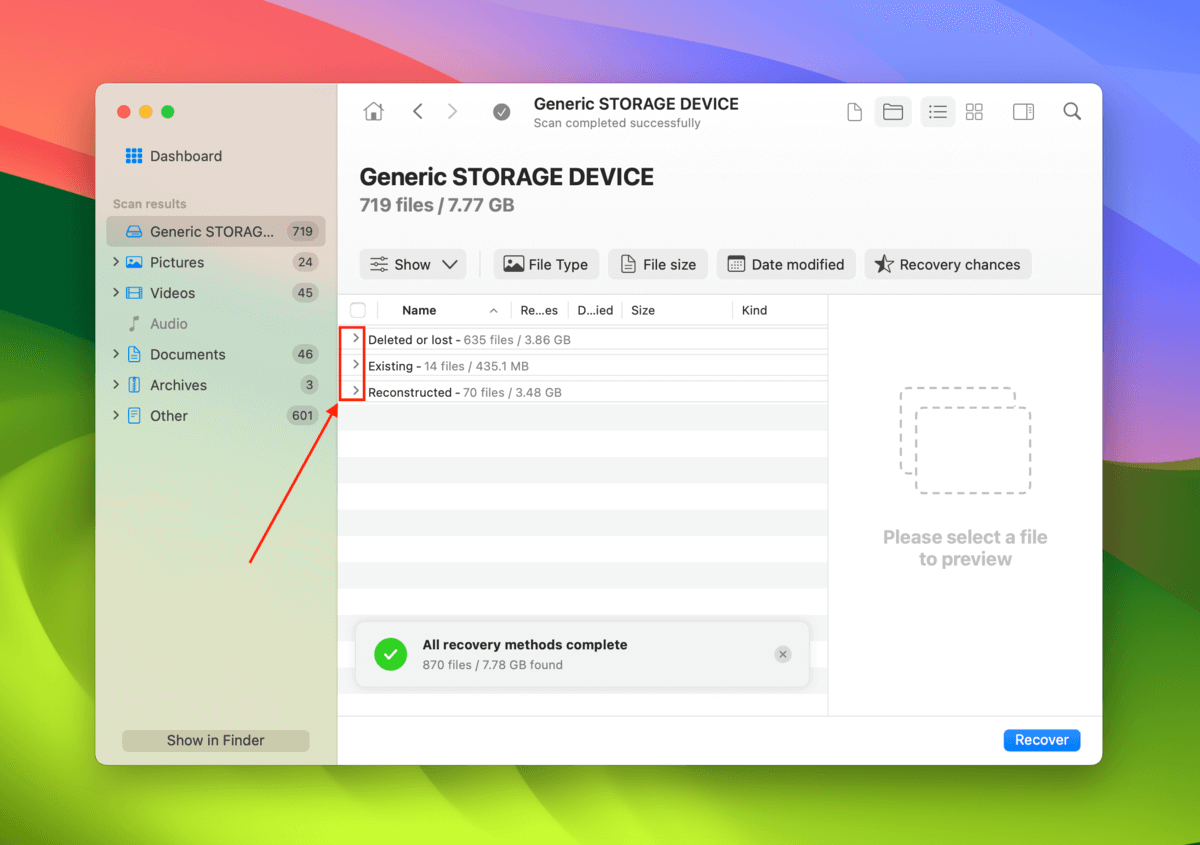
6단계. 파일을 탐색하고 미리보기 기능을 사용하여 복구 가능한지 확인하세요 (스캔 결과 목록에서 파일을 클릭하면 미리 보기 창이 열립니다). 그런 다음, 복원하려는 파일 옆의 상자를 (가장 왼쪽 열에서) 체크합니다. 또한, 가장 왼쪽 열 머리글에서 상자를 체크하여 모든 파일을 선택할 수 있습니다. 그런 다음, 복원 을 클릭하세요.
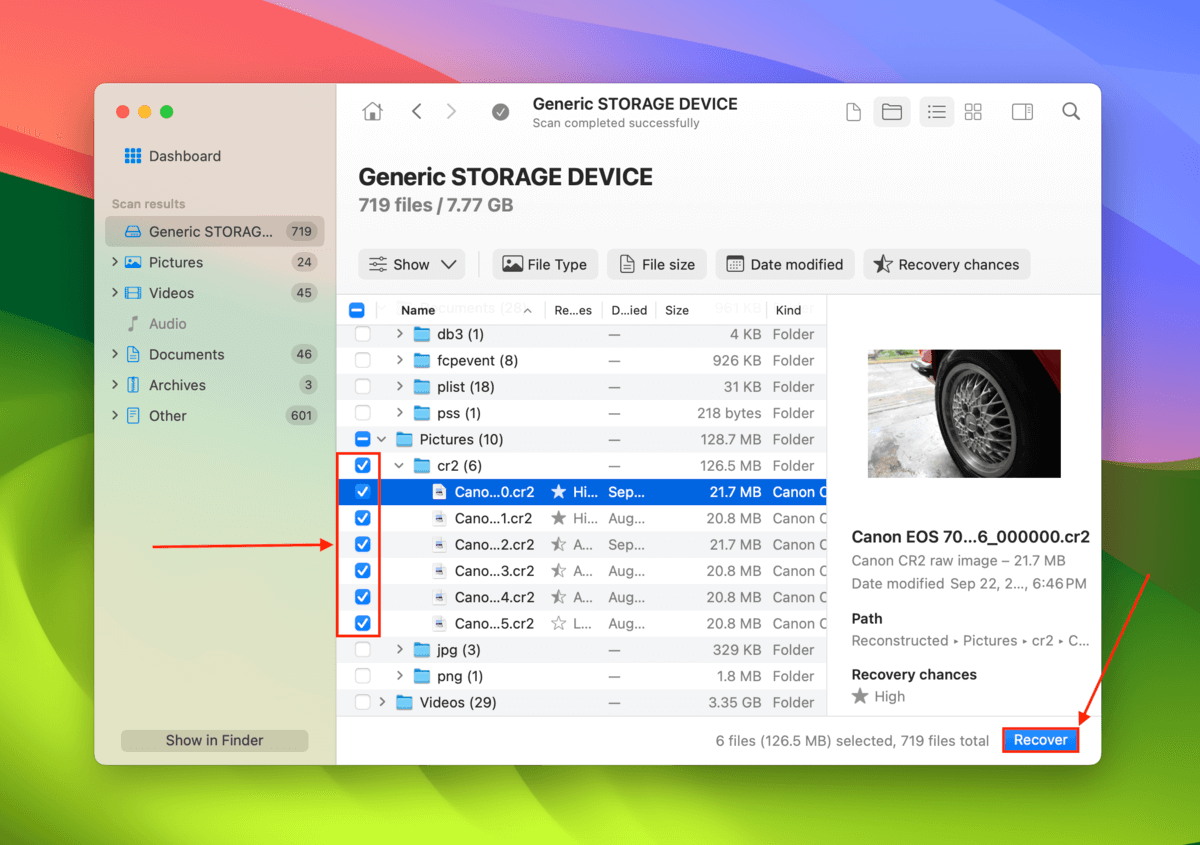
7단계. Disk Drill이 복구된 파일을 저장할 위치를 선택하세요. 파일 대기열을 덮어쓸 수 있으므로 복구된 파일을 SD 카드에 저장하지 마십시오 Mac에서 . 만족하시면 다음 을 클릭하여 복구를 진행하세요.
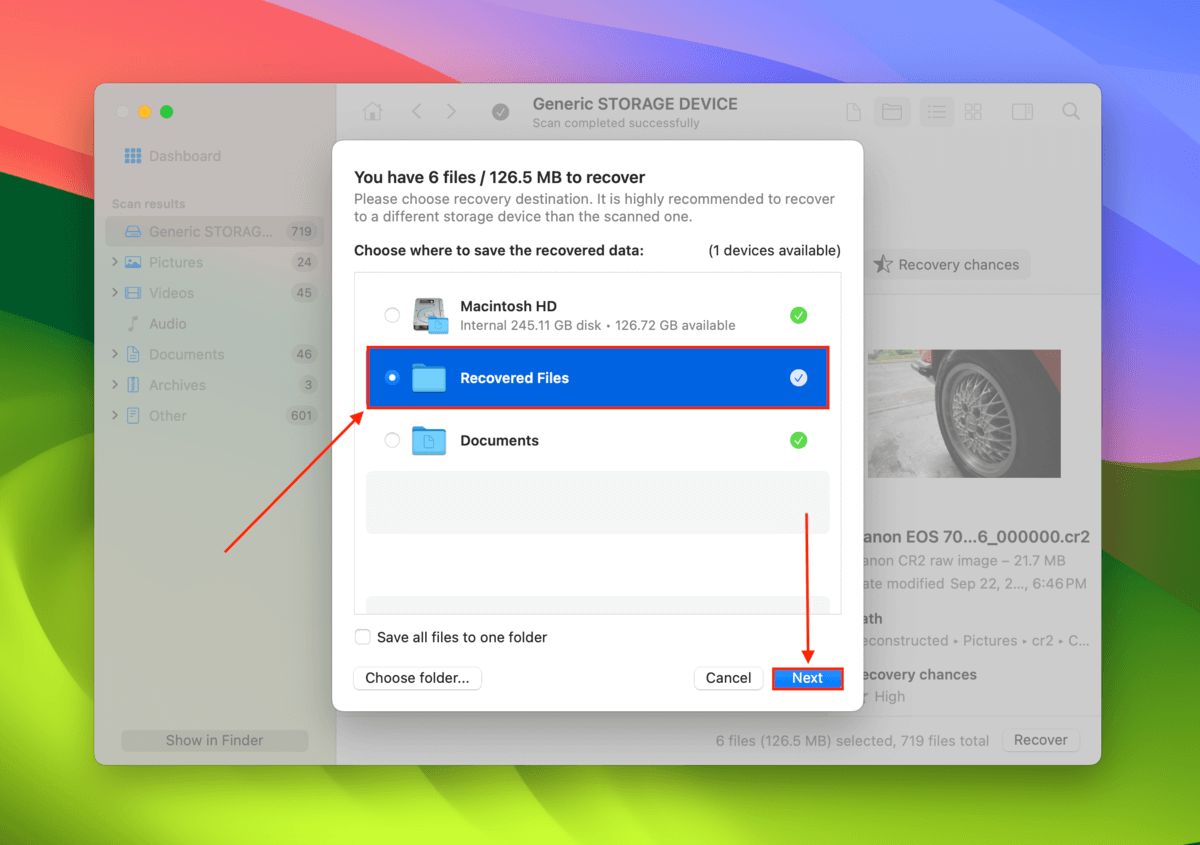
그게 다입니다! Disk Drill은 CompactFlash 카드가 아니더라도 모든 저장 장치에서 데이터를 복구하는 것을 매우 쉽게 만듭니다. 또한 다른 복구 방법에 대해 더 배우기 위해 Sandisk SD 카드에서 복구된 데이터에서 읽을 수 있는 멋진 튜토리얼을 작성했습니다.
PhotoRec이라는 또 다른 CompactFlash 카드 복구 소프트웨어를 살펴보겠습니다.
방법 2: 포토렉
포토렉 은 그래픽 사용자 인터페이스가 아닌 텍스트 기반 인터페이스를 사용한다는 점에서 다릅니다. 이것은 데이터 복구에 대한 다른 접근 방식이지만 앱에 익숙해지고 사용하는 방법을 배우면 CompactFlash 카드에서 데이터를 복구할 수 있습니다.
여기을 클릭하여 Mac에 PhotoRec을 다운로드하고 설치할 수 있습니다.
1단계. 새 터미널 창을 열고 입력하세요
sudo photorec
이 명령어를 입력한 후, 손실된 데이터를 검색하려는 저장 장치를 선택하세요.
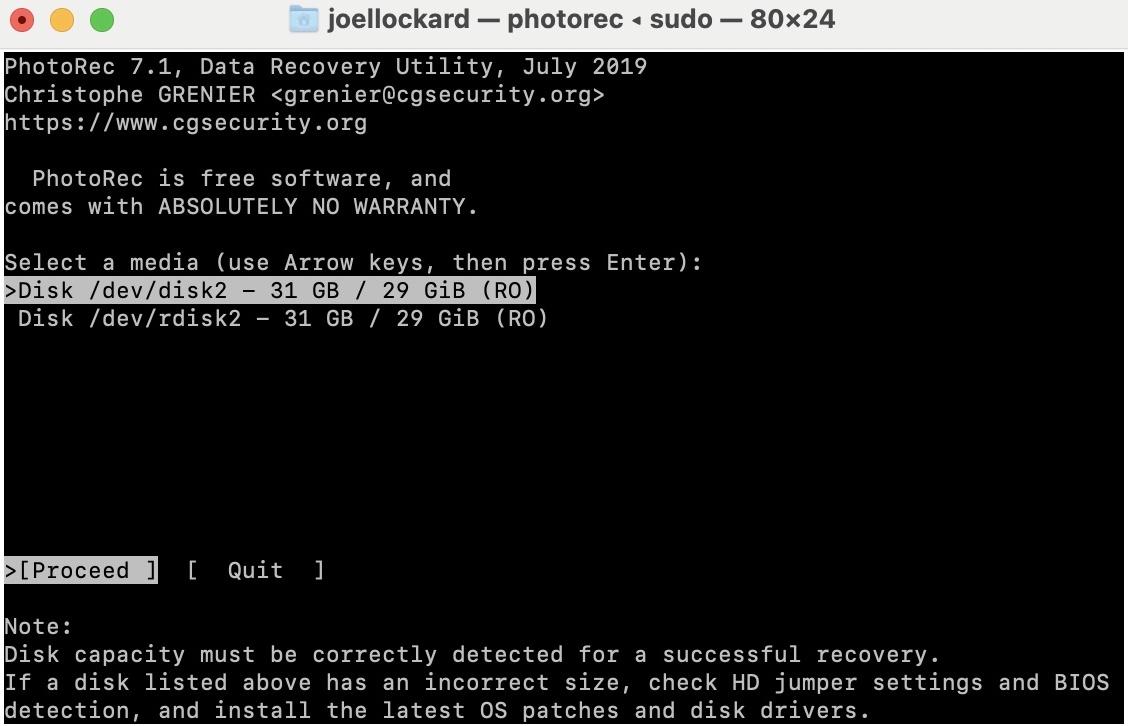
2단계. 스캔할 파티션 선택.
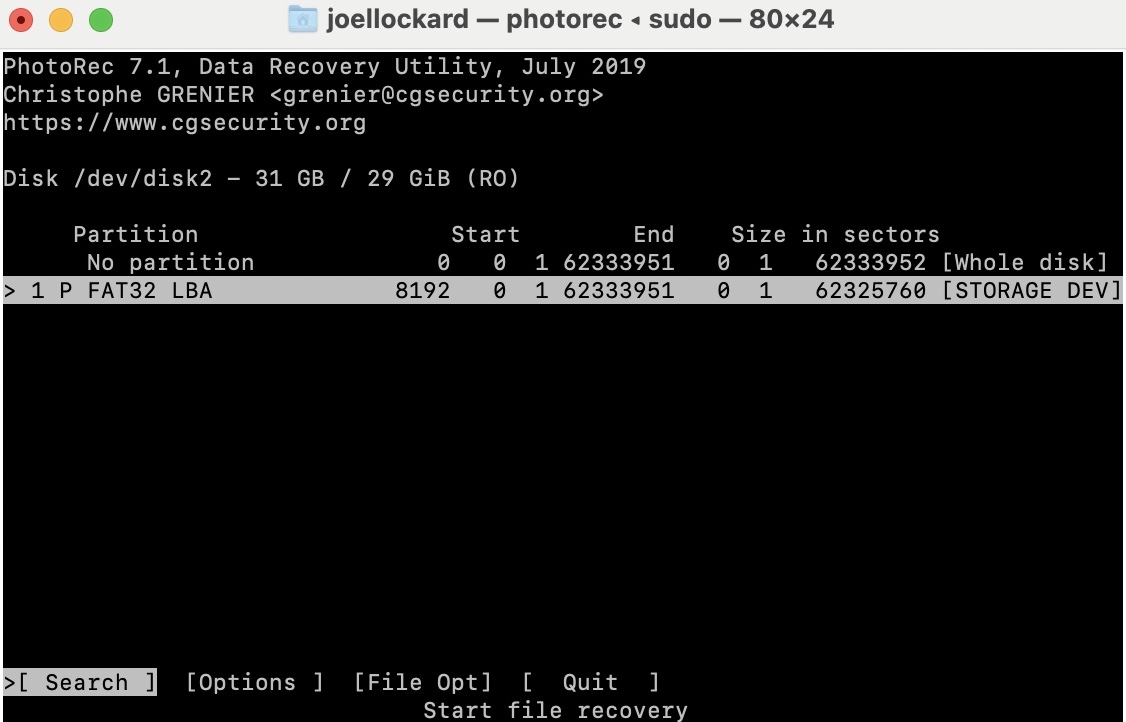
3단계. 손실된 파일을 복구하려면 PhotoRec이 파일이 저장된 파일 시스템 유형을 알아야 합니다.
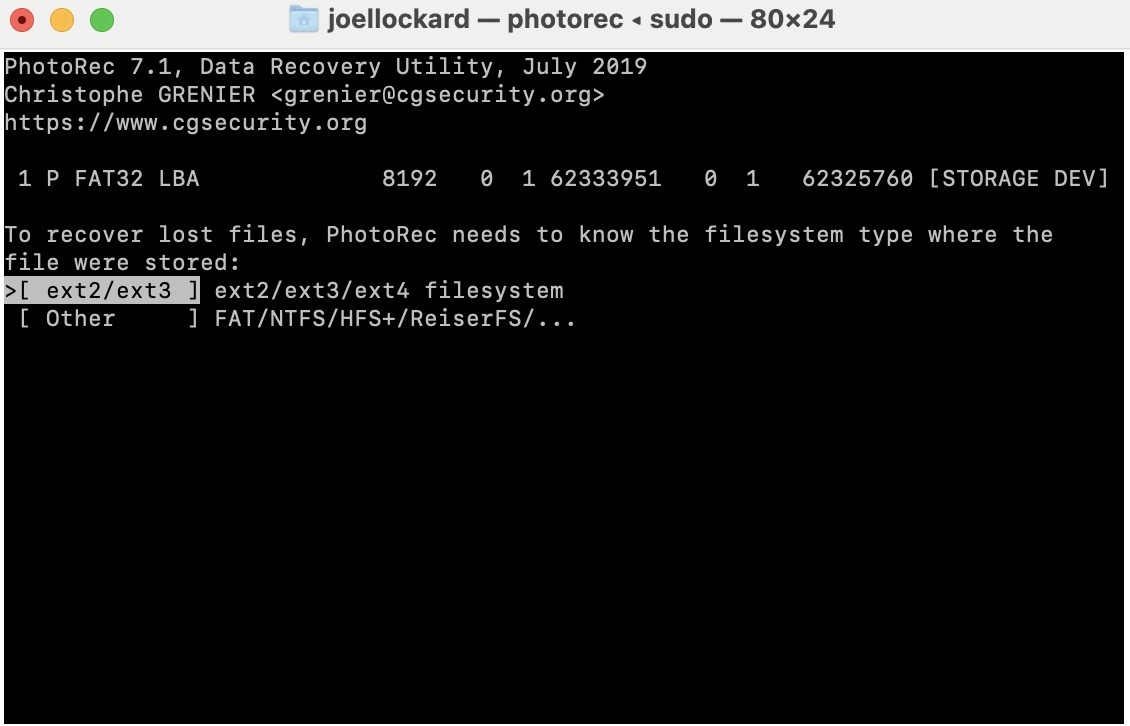
4단계. 그런 다음, 저장 장치의 모든 공간을 분석할 필요가 있는지 선택하십시오. 전체 장치를 스캔하는 것을 권장합니다.
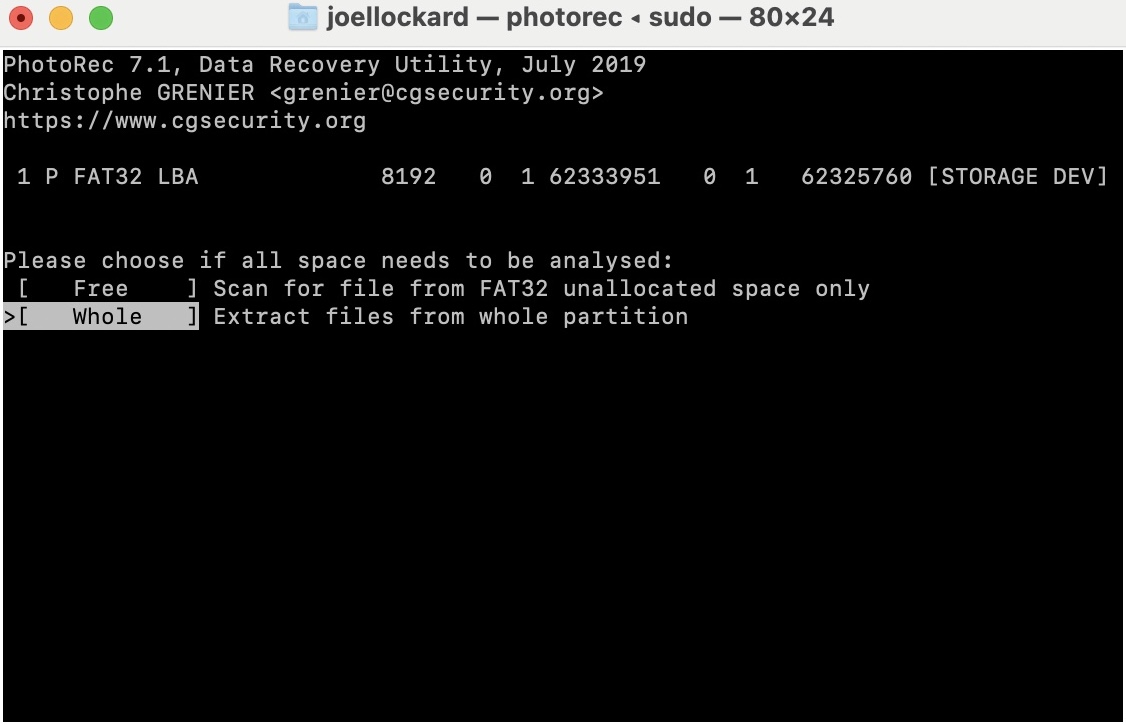
5단계. 그런 다음, PhotoRec이 복구할 수 있는 파일들의 저장 위치를 선택하십시오.
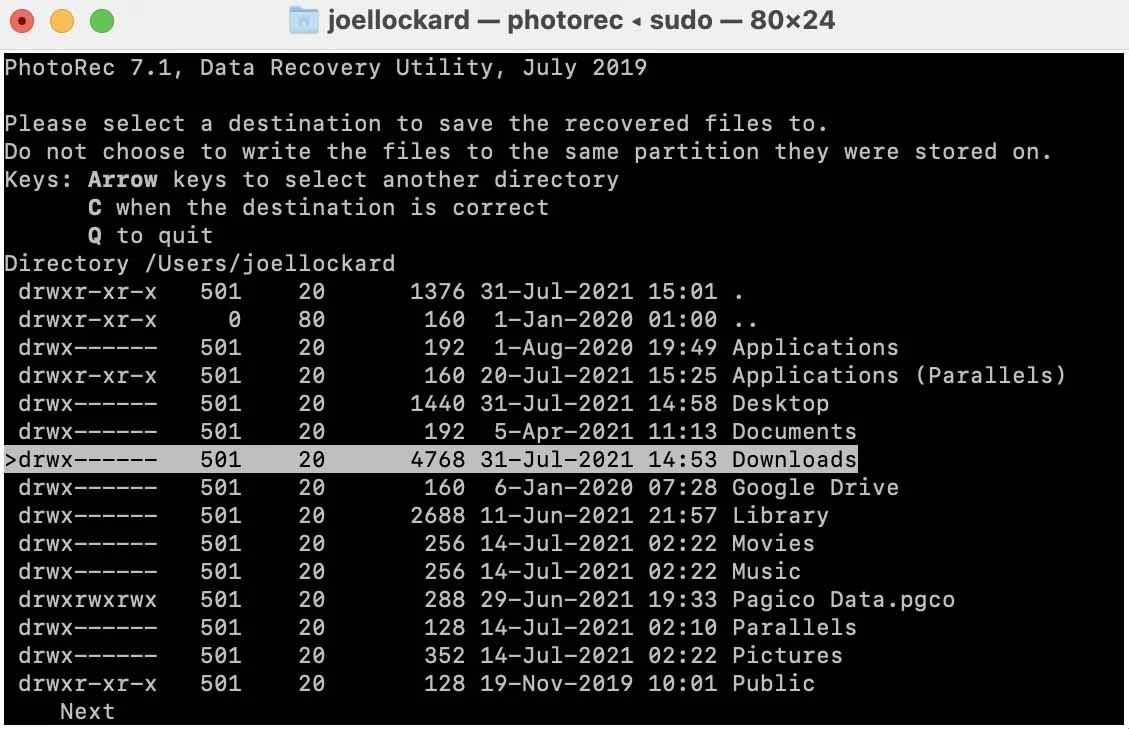
6단계. 스캔 프로세스가 완료될 때까지 기다리십시오.
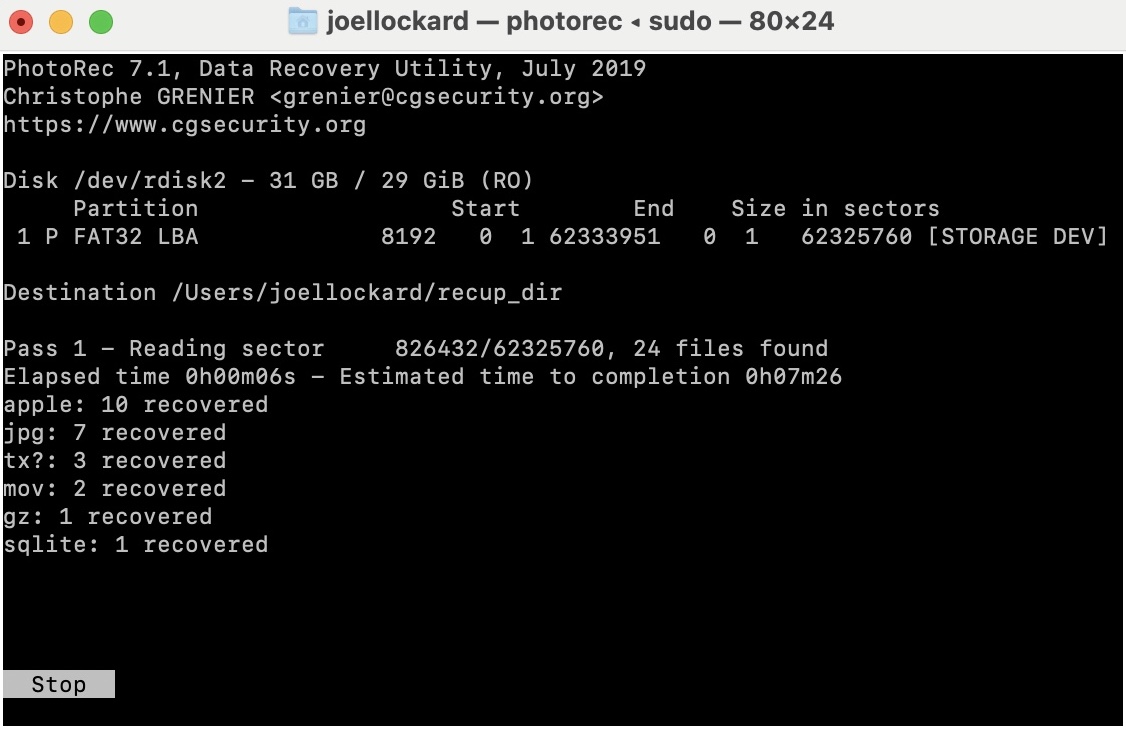
7단계. PhotoRec이(가) 복구할 수 있었던 파일들이 이제 선택한 목적지에 저장됩니다.
그게 다예요! 처음 PhotoRec을 사용하려고 했을 때는 꽤 벅차 보였지만, 실제로 사용해보니 의외로 손쉬운 도구입니다. 가장 좋은 점은 무료라는 것입니다! 다른 것을 시도해보고 싶다면 이 옵션을 강력히 추천합니다.
다음으로, 두 가지 복구 방법이 모두 효과가 없을 때 할 수 있는 일에 대해 이야기해 보겠습니다.
방법 3: 데이터 복구 서비스
복구 작업이 성공하지 못한 경우, 전문가에게 연락하여 데이터를 복구할 때일 수 있습니다. 그들만이 데이터를 복구할 수 있는 마지막 방법일 수 있습니다. 위의 데이터 복구 옵션에서 무언가 잘못했다고 생각하지 마십시오. 저장 장치에 물리적 손상이 있어서 데이터 복구 소프트웨어가 제대로 작동하지 않는 것일 수도 있습니다.
CleverFiles에는 데이터 복구 센터라고 불리는 데이터 복구 옵션이 있으며, 이는 문의할 가치가 있습니다. 이 방법이 100% 확실한 복구 방법은 아니지만, 스토리지 장치에서 데이터를 마지막으로 시도할 때 가장 좋은 방법입니다.
CompactFlash 카드 복구 방법
이제 데이터를 복구했으니 안전하게 보관한 후, First Aid를 사용하여 저장 장치를 수리하고 다시 정상적으로 작동하도록 합시다.
방법 1: 응급 처치
응급 처치 는 macOS에 내장된 복구 유틸리티입니다. CompactFlash 카드와 같은 저장 장치를 수리하는 데 유용합니다. 이를 복구할 수 있다면 손상된 CompactFlash 카드 데이터 복구가 가능할 수도 있습니다.
1단계. 응용 프로그램 폴더로 이동한 다음 유틸리티 폴더로 이동하여 Disk Utility를 실행하십시오. 유틸리티 폴더 내에 있을 때, Disk Utility를 실행하십시오.
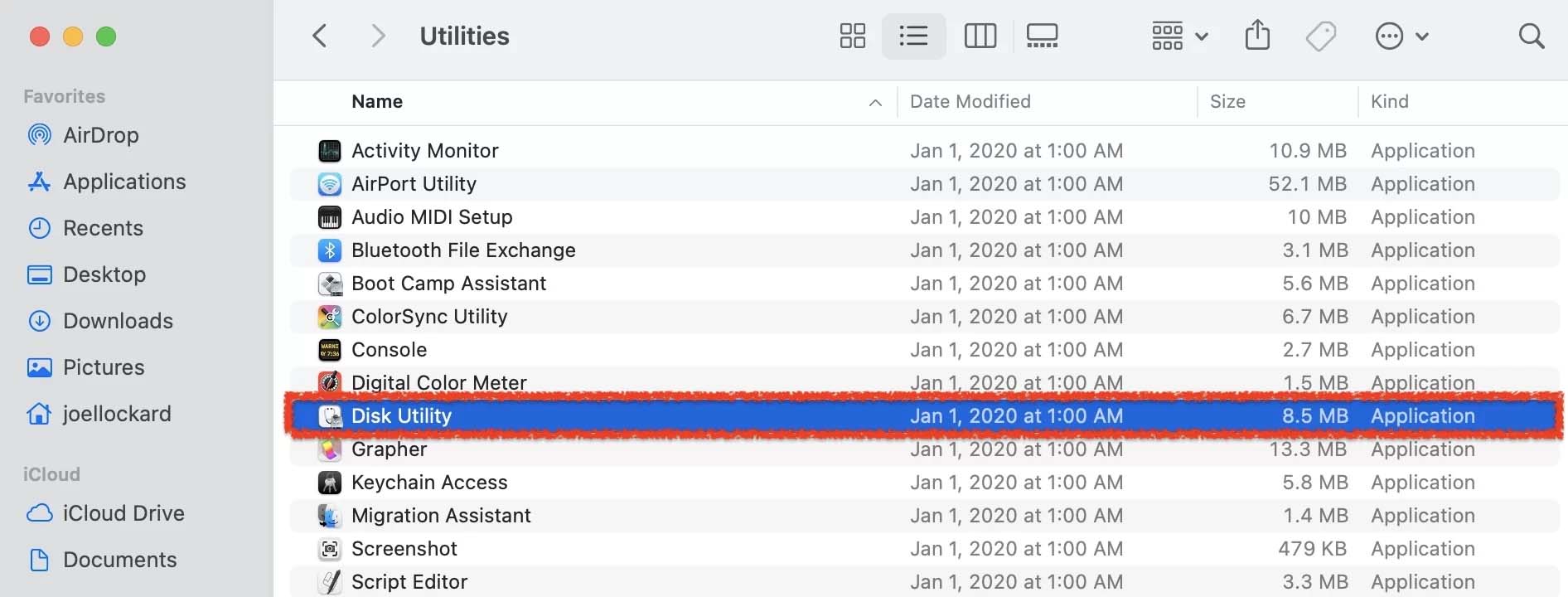
2단계. Disk Utility를 실행한 후 CompactFlash 카드를 선택하고 First Aid를 클릭하십시오.
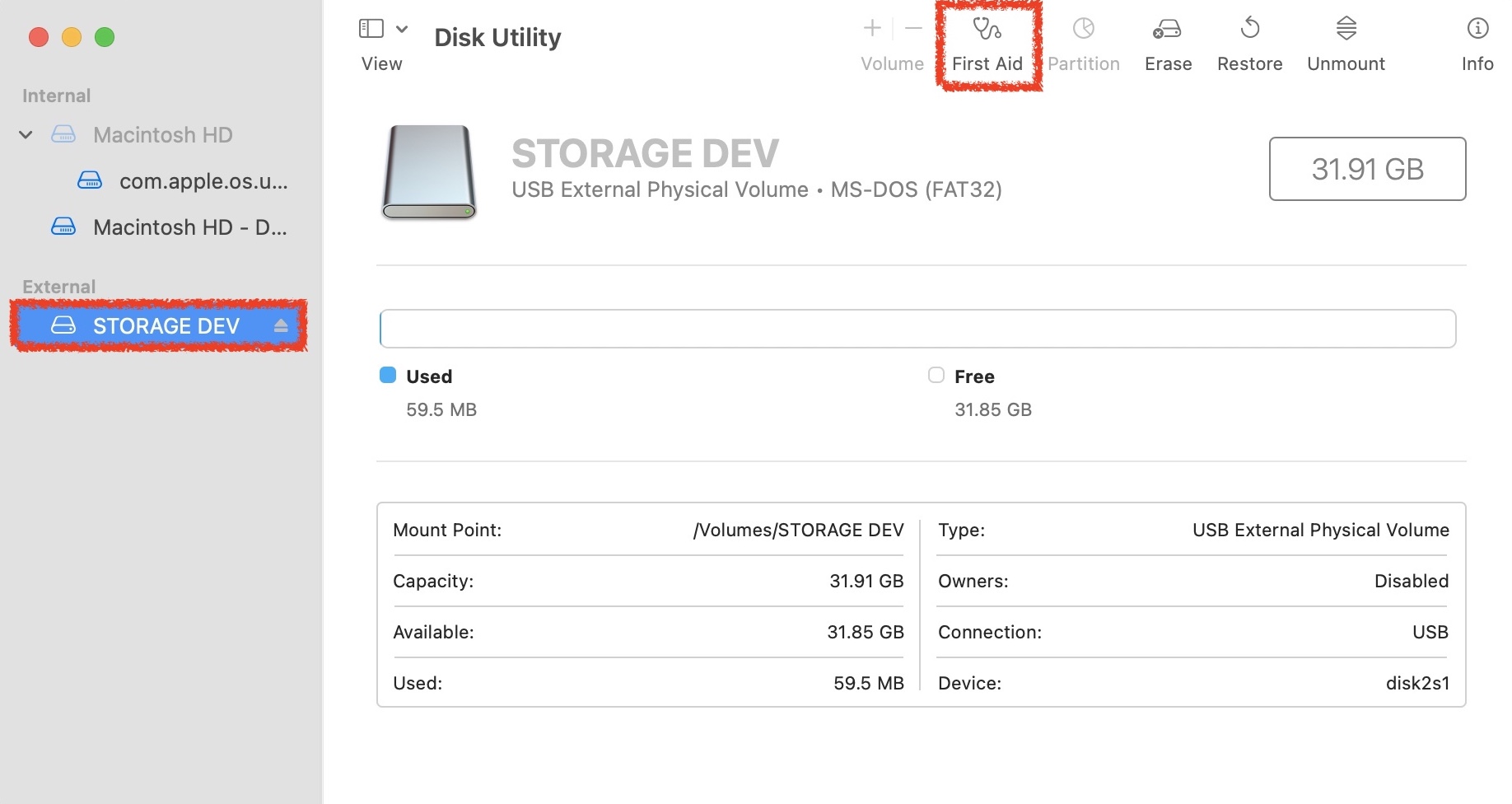
3단계. CompactFlash 카드에서 First Aid를 실행하려는지 확인하십시오.
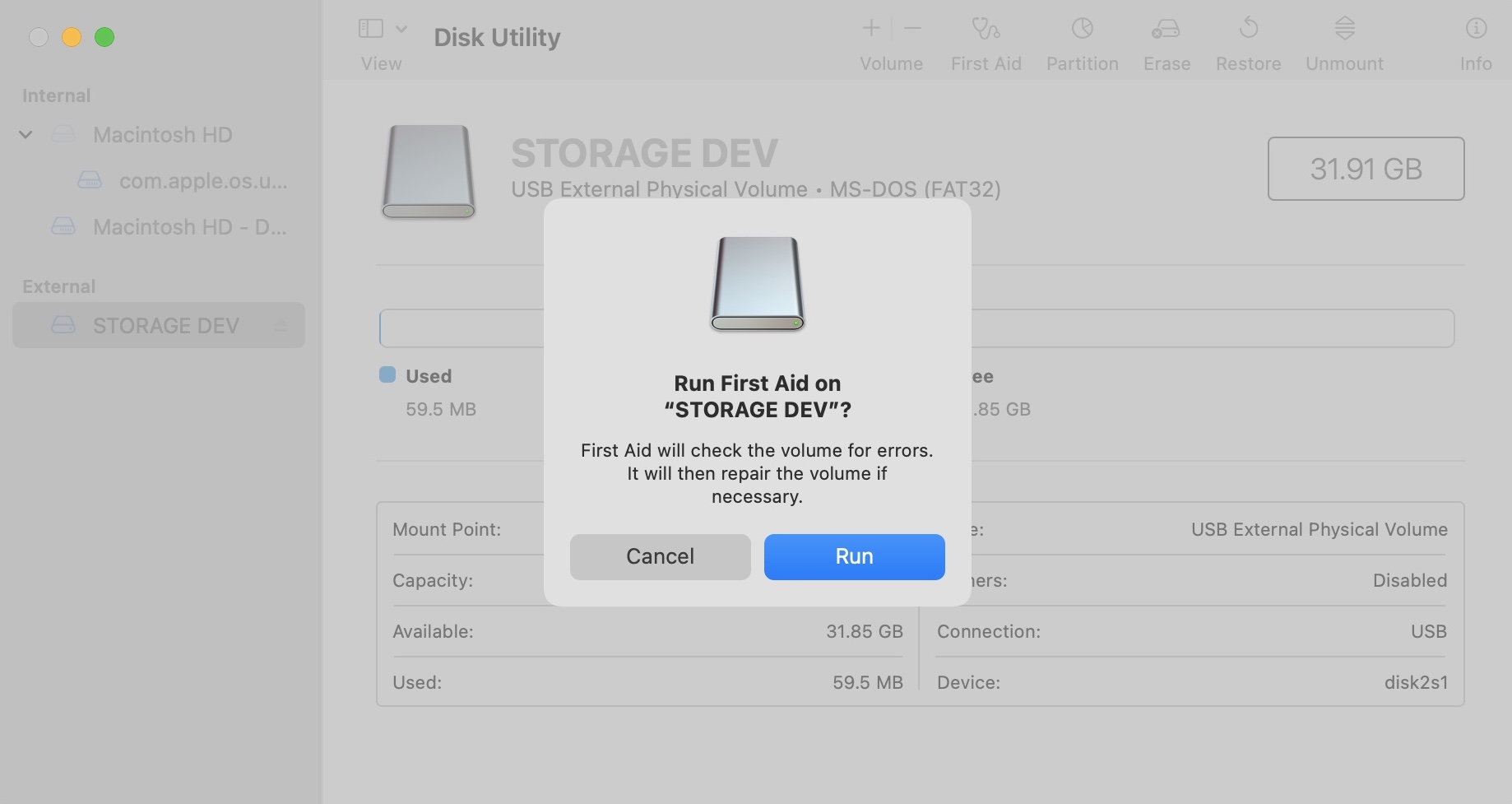
4단계. First Aid가 완료될 때까지 기다리세요.
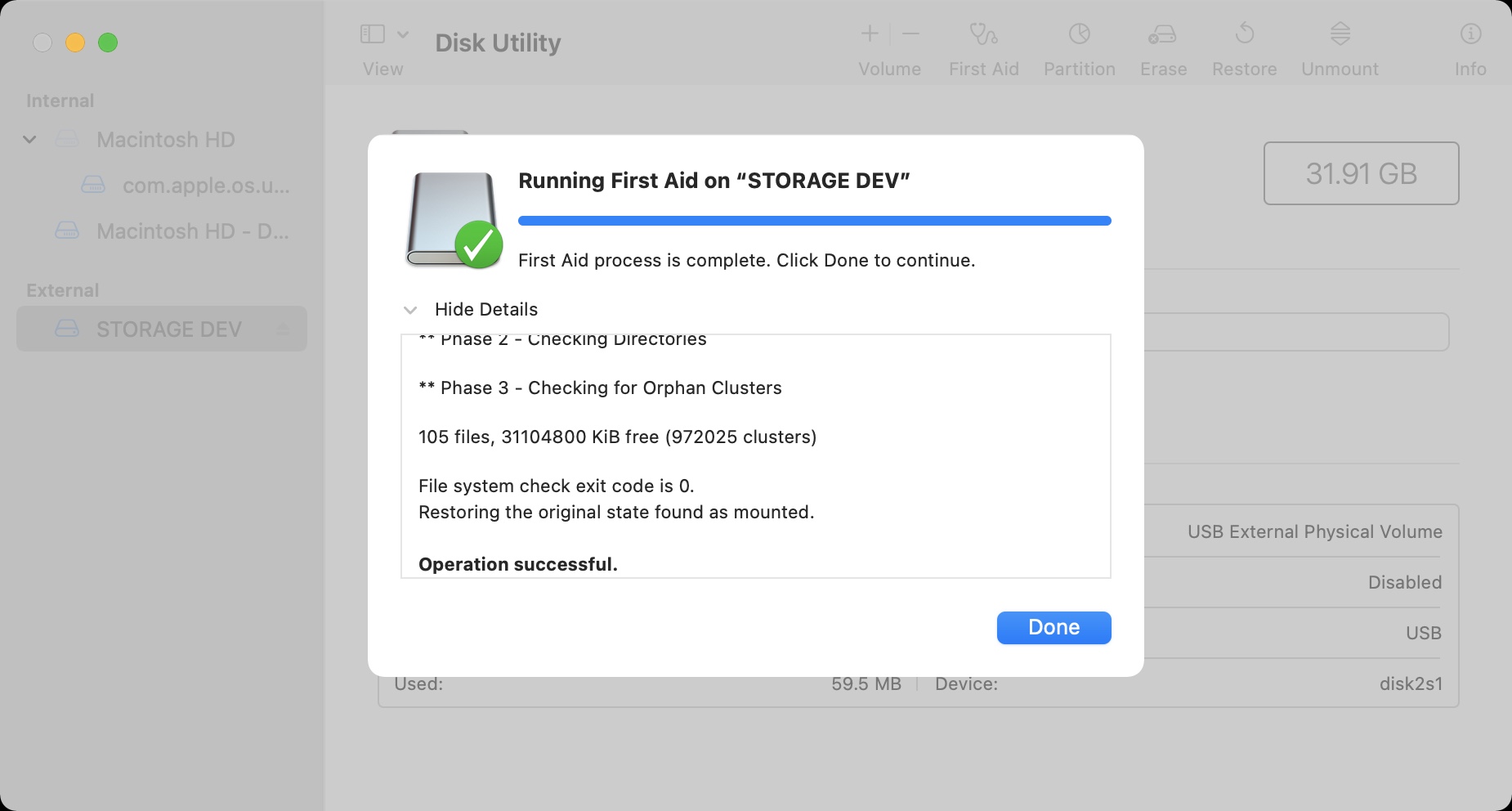
작업 성공 메시지를 받았다면 CompactFlash 카드가 정상 작동하는지 확인하십시오. 그렇지 않다면 하드웨어 또는 소프트웨어 측면에서 문제가 있을 수 있으며, 최후의 수단으로 카드를 포맷하는 것을 고려할 수 있습니다.
방법 2: 컴팩트플래시 카드 포맷하기
위의 옵션 중 어느 것도 작동하지 않았다면 CompactFlash 카드를 포맷할 때가 된 것일 수 있습니다. 이를 수행하면 모든 데이터가 삭제되며 데이터 복구가 매우 어렵거나 불가능해질 수 있음을 유의하십시오. 작동한다면 모든 데이터를 잃게 되겠지만 새로운 정상 작동하는 CompactFlash 카드를 얻게 될 것입니다.
1단계. 응용 프로그램 폴더로 이동한 다음 유틸리티 폴더로 이동하여 Disk Utility를 실행하십시오. 유틸리티 폴더 내에 있을 때, Disk Utility를 실행하십시오.
2단계. Disk Utility 내에서 왼쪽 목록에서 CompactFlash 카드를 선택하세요. 그런 다음, 지우기를 클릭하세요.
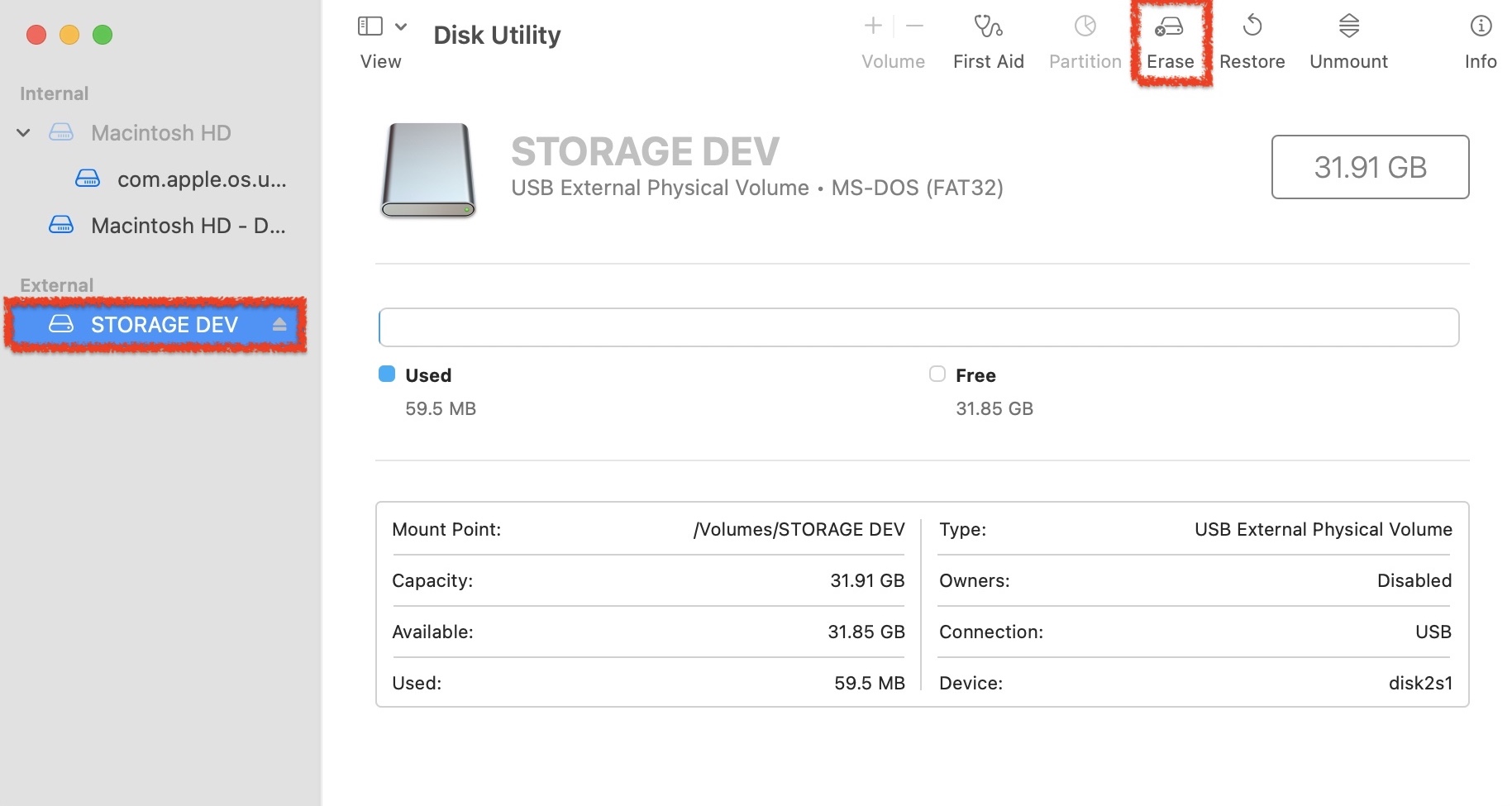
3단계. CompactFlash 카드를 사용하려는 형식으로 포맷하십시오. 나는 내 Mac이 CompactFlash 카드를 볼 수 있도록 MAC OS EXTENDED (저널링)을 선택했습니다. 형식을 선택한 후, 지우기를 선택하십시오.
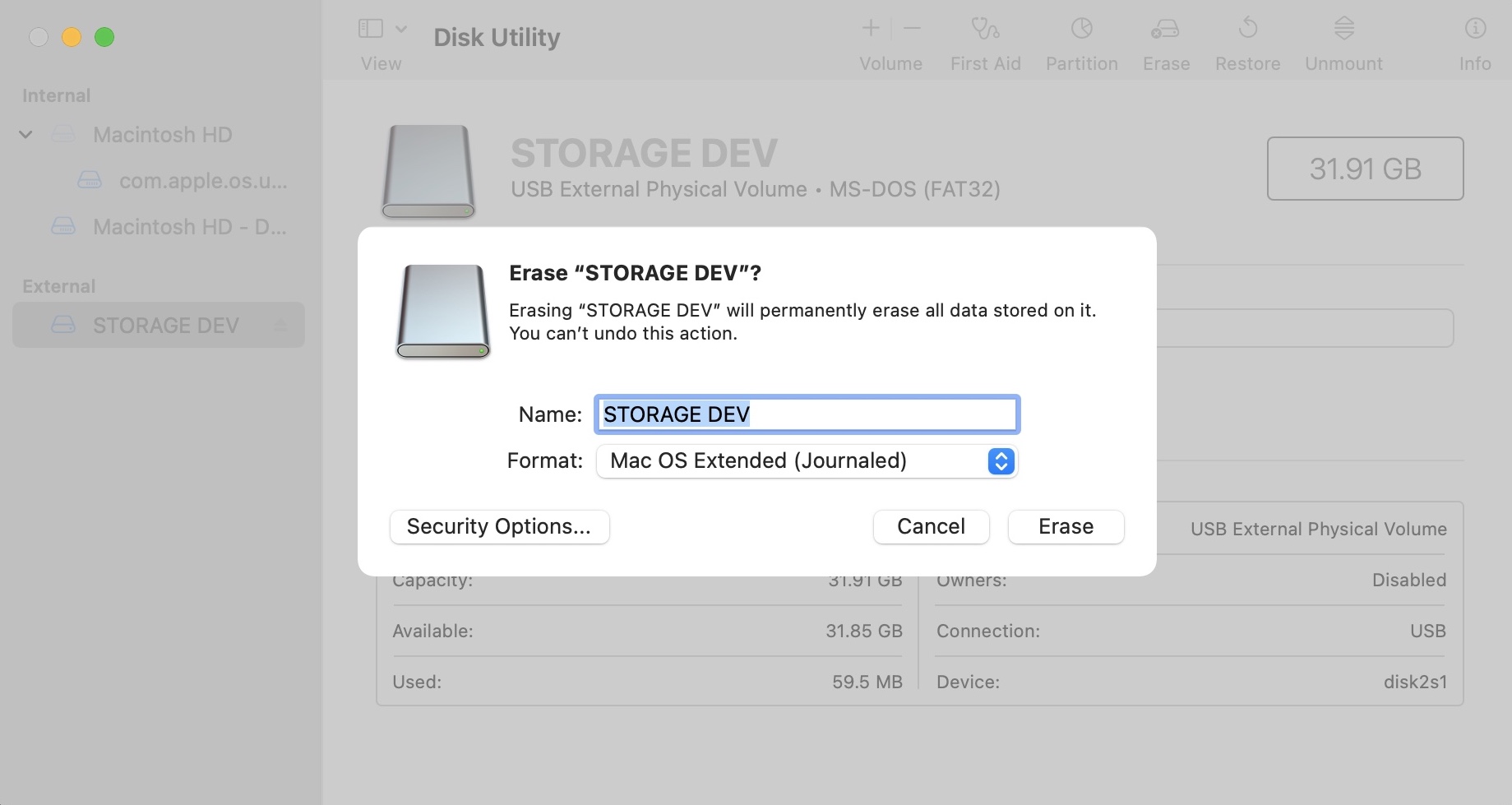
그것으로 끝입니다! 이 방법이 효과가 있고 이제 CompactFlash 카드가 제대로 작동하기를 바랍니다. 만약 이 방법이 효과가 없다면 새 CompactFlash 카드를 구매해야 할 수도 있습니다. 이 주제에 대해 더 알고 싶다면 Mac에서 손상된 저장 장치을(를) 수정하는 방법에 대해 이야기하는 다른 기사를 살펴볼 수도 있습니다.
결론
CompactFlash 카드에서 데이터를 복구하는 방법을 아는 것은 문제가 발생했을 때 사진을 가져올 수 있게 해줍니다. 여기서 배운 기술은 CompactFlash 카드에만 적용되는 것이 아닙니다. 이러한 방법은 Mac에 연결할 수 있는 기본적으로 모든 저장 장치에서 작동합니다.
FAQ
- Mac을 재시작하세요
- 포트를 청소하세요
- 다른 카드 리더나 컴퓨터를 사용하세요 (가능하면 Windows와 Mac 모두 시도해 보세요)
Mac이 CF 카드를 제대로 읽을 수 있게 되면, 데이터 복구 소프트웨어를 사용하여 데이터를 복구할 수 있습니다.
- 현재 Mac이 CF 카드를 제대로 마운트할 리소스가 부족합니다. 재부팅을 시도해 보세요.
- 포트나 카드 리더기가 고장났을 수 있습니다. 다른 액세서리나 컴퓨터를 사용해 문제를 확인해 보세요.
- CF 카드가 macOS와 호환되지 않는 포맷을 사용하고 있습니다. Windows 컴퓨터에 연결해 보세요.






